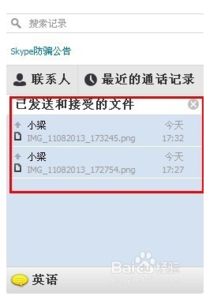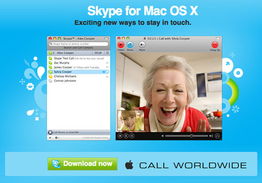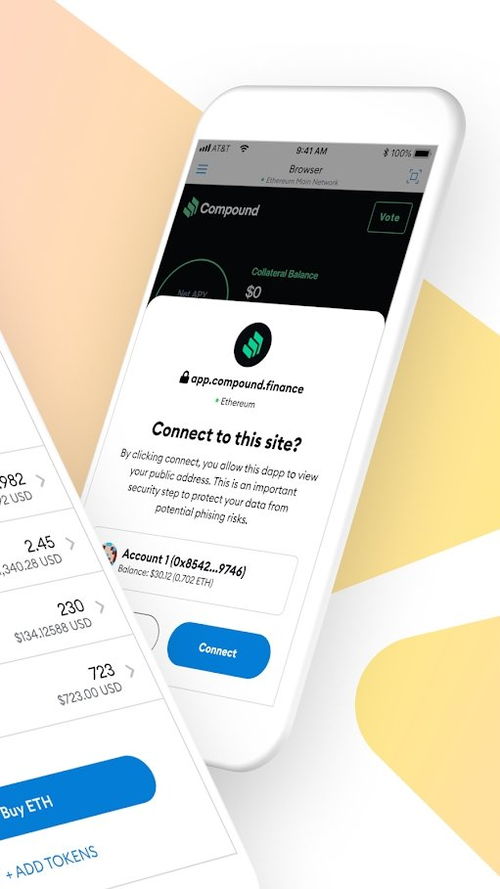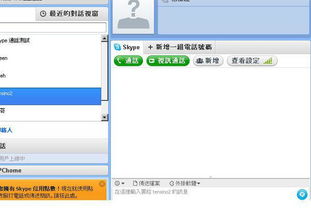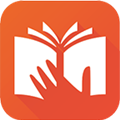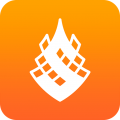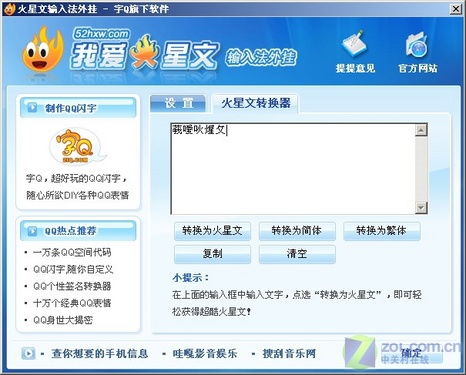skype怎样展示资料,Skype高效展示资料技巧解析
时间:2025-02-07 来源:网络 人气:
亲爱的读者们,你是否曾在某个瞬间,想要向远方的朋友或同事展示一份精心准备的资料,却苦于没有合适的工具呢?别担心,今天我要给你揭秘一个超级实用的技能——如何在Skype上展示你的资料。准备好了吗?让我们一起探索这个神奇的屏幕共享世界吧!
一、开启屏幕共享之旅
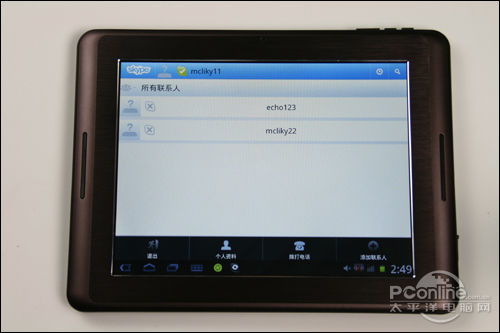
首先,你得确保你的Skype是最新版本,这样才能享受到最流畅的屏幕共享体验。接下来,让我们一步步来操作:
1. 发起通话:打开Skype,找到你想分享资料的那位朋友,点击他们的头像,开始语音或视频通话。
2. 找到屏幕共享按钮:通话开始后,你会在屏幕上看到一系列工具按钮,其中就包括那个神秘的“共享屏幕”图标。
3. 点击,开始共享:轻轻一点,一个对话框就会跳出来,告诉你现在可以开始共享你的屏幕了。如果你想要展示整个屏幕,就选择“开始”;如果你想只展示某个特定窗口,就选择“共享窗口”,然后选中你想要展示的那个窗口。
二、屏幕共享的进阶技巧
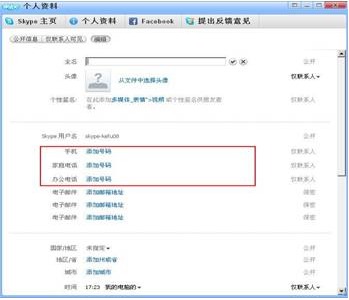
屏幕共享虽然简单,但也有一些小技巧可以让你的展示更加专业和高效:
1. 实时控制:在共享屏幕的过程中,你可以随时通过点击浮动通话窗内的“更改共享选项”图标来调整共享内容,比如切换到另一个窗口或者停止共享。
2. 互动交流:在共享屏幕的同时,你还可以与对方进行语音或文字交流,这样对方就能更好地理解你的展示内容。
3. 文件传输:如果你需要分享文件,可以直接在Skype聊天窗口中发送,对方接收后就可以在你的屏幕上查看。
三、屏幕共享的注意事项
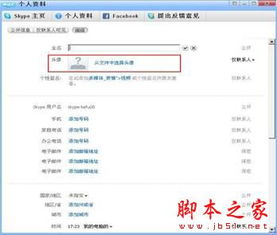
1. 网络环境:为了保证屏幕共享的流畅性,请确保你的网络连接稳定,最好是使用宽带网络。
2. 电脑性能:屏幕共享对电脑的CPU和内存有一定的要求,如果你的电脑配置较低,可能会出现卡顿现象。
3. 隐私保护:在共享屏幕时,请确保你的电脑上没有敏感信息,以免泄露。
四、屏幕共享的实际应用
屏幕共享功能在日常生活中有着广泛的应用,以下是一些例子:
1. 远程教学:教师可以通过屏幕共享向学生展示课件,实现远程教学。
2. 远程办公:同事之间可以通过屏幕共享共同讨论工作文件,提高工作效率。
3. 技术支持:技术人员可以通过屏幕共享向客户展示操作步骤,解决客户的问题。
五、
通过以上介绍,相信你已经对如何在Skype上展示资料有了清晰的认识。屏幕共享功能不仅方便了我们的日常生活,还让远程沟通变得更加高效。赶快动手试试吧,让你的Skype体验更加丰富多彩!
相关推荐
教程资讯
创源专题排行